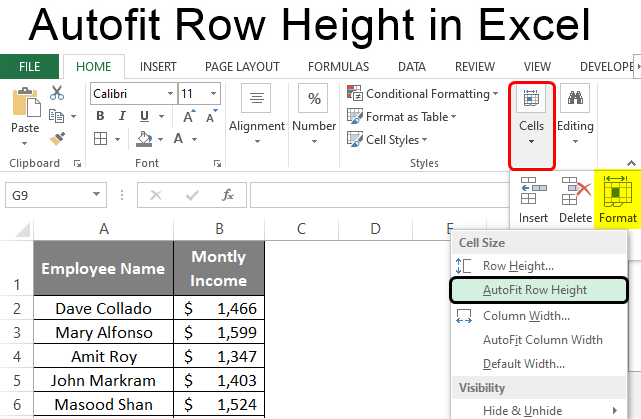Садржај
Када радите у Екцел табели, често постоје тренуци када информације које се налазе у ћелији излазе ван граница. За исправан приказ, можете уклонити непотребне информације из ћелије, али ово је неефикасан начин, јер обећава губитак комплетности информација. Одлично решење је да померите границе ћелија како би се уклопили сви подаци. У чланку ћемо анализирати неколико опција за правилно подешавање висине линије аутоматски.
Шта је висина реда у Мицрософт Екцел-у
Висина линије је један од параметара табеларне информације. Подразумевано, висина може да стане у текст написан у једном реду. Када је преламање линија омогућено, висина колоне се повећава сама од себе тако да су све информације у ћелији исправно приказане у њој.
Како табела изгледа пре употребе аутоселекције, из којих разлога може бити потребна
За илустративан пример, размотримо ситуацију у којој се на плочи налазе ћелије са обимним текстуалним информацијама. Оригинална табела изгледа овако:
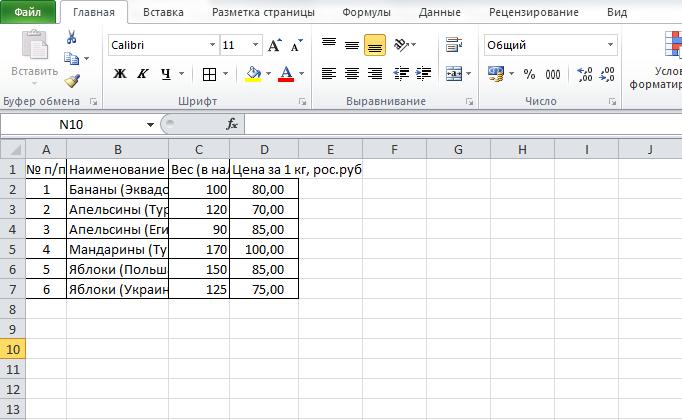
Јасно видимо да има много ћелија у које се унети текст не уклапа. У овој ситуацији корисник не може повећати ширину колона, јер приликом штампања цела плоча неће стати на лист папира. Да бисте исправно приказали све податке у њему, морате применити један од метода за аутоматски избор висине линије. О свим методама можете сазнати читајући информације у наставку.
Висина линије за аутоматско подешавање
Аутоматско подешавање висине линије је посебан алат који прилагођава висину сваке ћелије линије према пуњењу најпопуњеније ћелије. Вреди напоменути да се ширина у овом случају не мења. Функција аутоматски подешава границе, али већина манипулација се обавља независно. Постоји неколико начина за имплементацију аутоматског одабира. Хајде да разговарамо о сваком детаљније.
Метод 1: АутоФит Хеигхт преко формата ћелије
Ово је први метод који се мора користити приликом имплементације преосталих метода. Аутоматско подударање се примењује само на ћелије за које је омогућено преламање речи. Детаљна упутства су следећа:
- Кликните десним тастером миша на ћелију или опсег. У варијанти која се разматра бирамо целу табелу. Приказује се мали контекстни мени. Пронађемо „Формат ћелије…“ и кликнемо на њега ЛМБ.
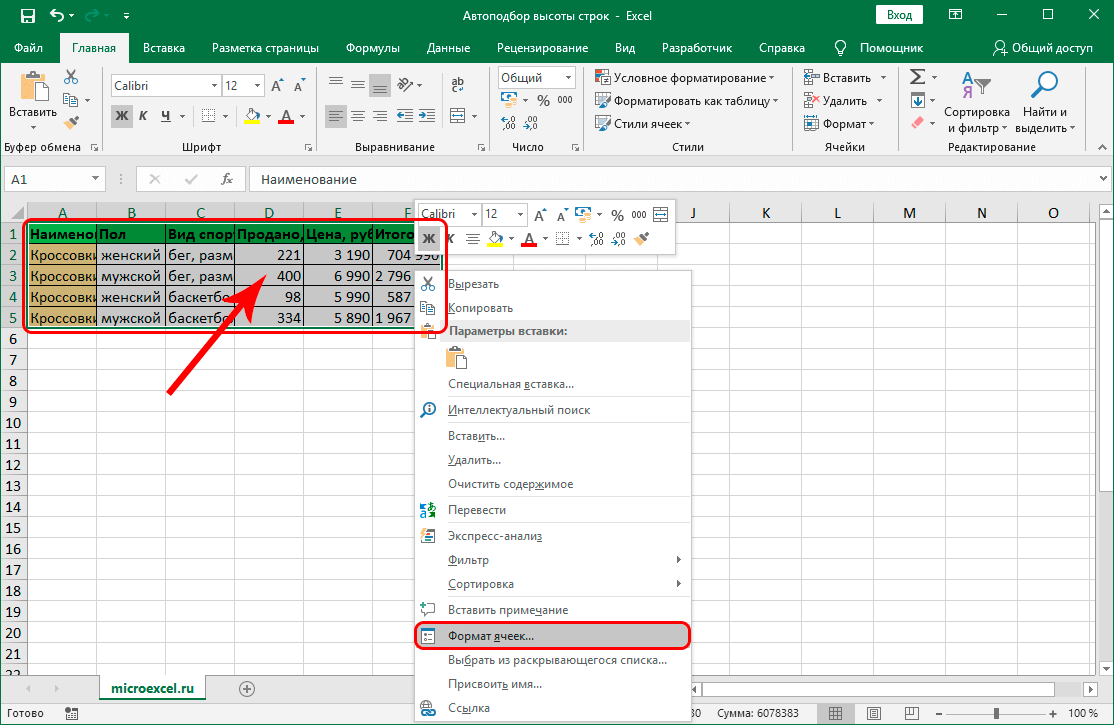
- На екрану ће се приказати оквир под називом Формат Целлс. Прелазимо на пододељак „Поравнање“. Проналазимо командни блок „Прикажи“ и постављамо поље за потврду поред параметра „Преломи текст“. Након што извршите све манипулације, кликните на "ОК".
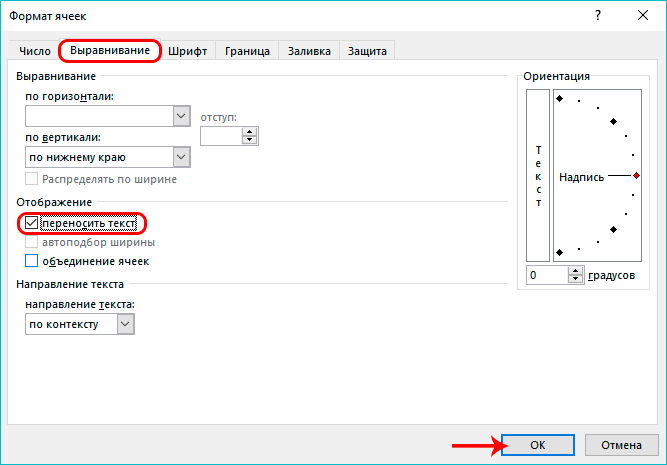
- Спремни! Након спровођења свих процедура, садржај изабраних ћелија је у потпуности приказан у њима. Висина линија се променила на начин да се све информације у ћелијама приказују у потпуности.

Пажња! Дешава се да у опсезима у укљученом стању постоји преламање речи, али подаци се и даље не уклапају у ћелије, или, напротив, има пуно празног простора. Да бисте разумели како да решите овај проблем, размотрите следеће методе.
Метод 2. Подешавање висине преко координатне траке
Детаљна упутства су следећа:
- Пронађемо координатни панел вертикалног типа и кликнемо на број линије чију аутоматску висину планирамо да прилагодимо. Након одабира реда, треба га истаћи у целини.
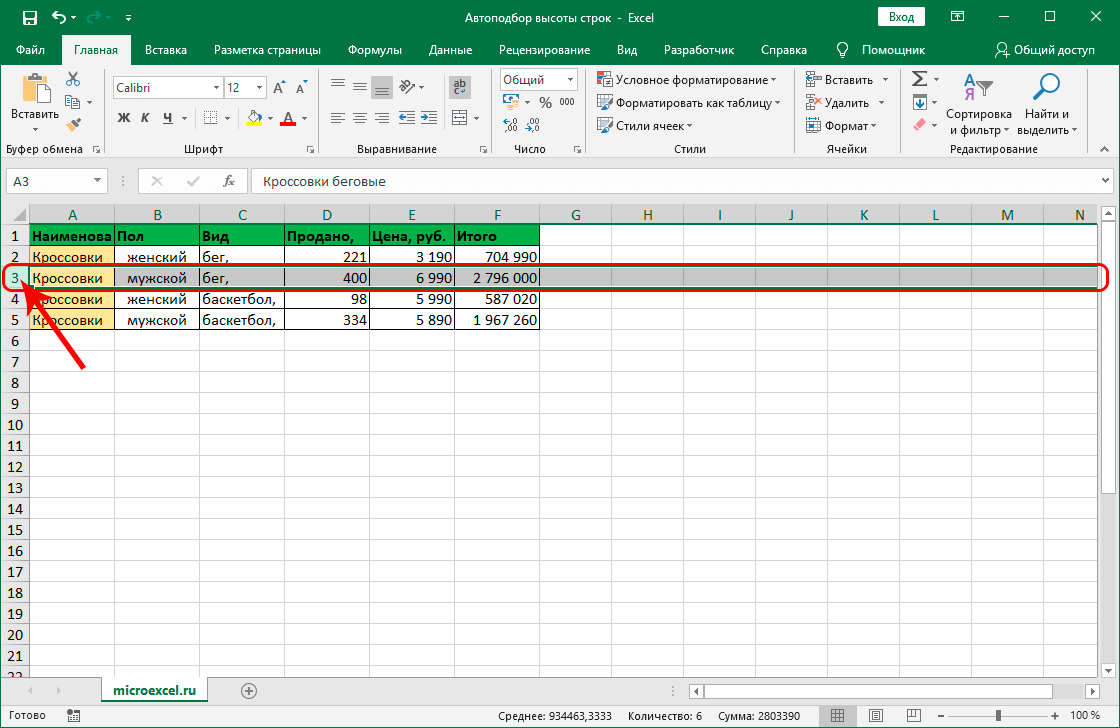
- Померите курсор миша на дно изабране линије. Показивач ће имати облик две стрелице које показују у супротним смеровима. Притисните ЛМБ двапут.

- Спремни! Након спровођења ове процедуре, висина изабране линије се аутоматски променила тако да су сада све ћелије могле да се уклопе у информације садржане у њима. Границе колона нису ни на који начин промењене.
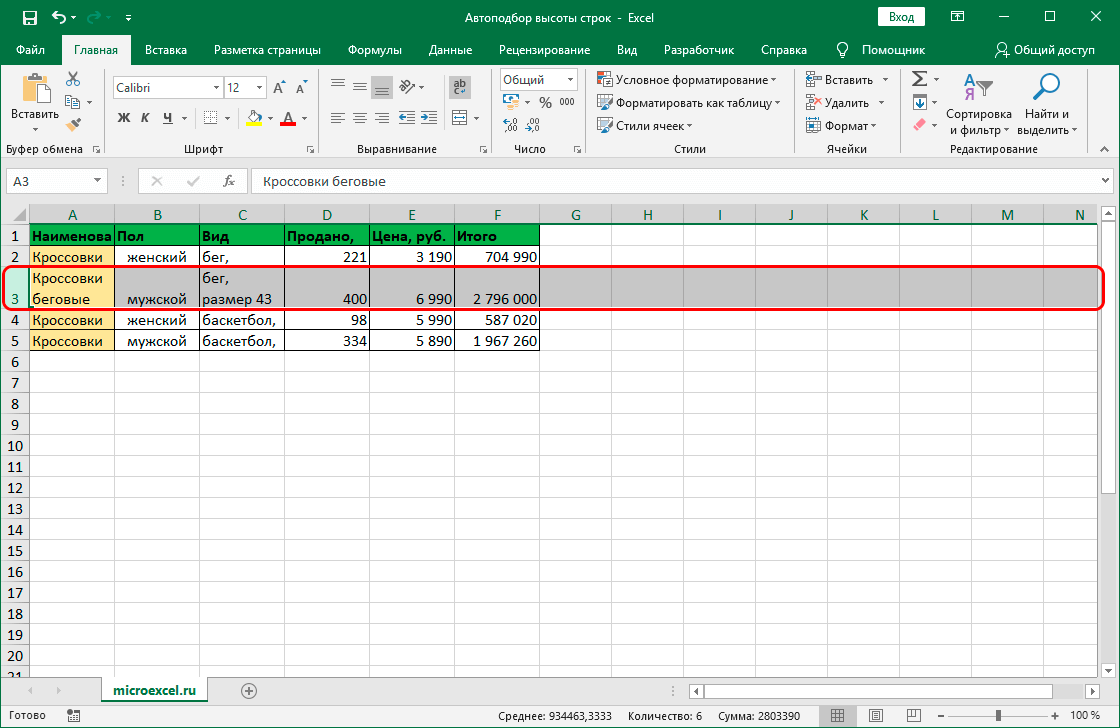
Метод 3: Аутоматска висина за више редова
Горе наведени метод није прикладан када се ради са великим количинама података, јер ће бити потребно доста времена да се изабере свака линија плоче. Постоји још један метод који штеди много времена. Детаљна упутства су следећа:
- Поново налазимо координатни панел вертикалног типа. Сада не бирамо једну линију, већ све одједном, чију величину планирамо да променимо.
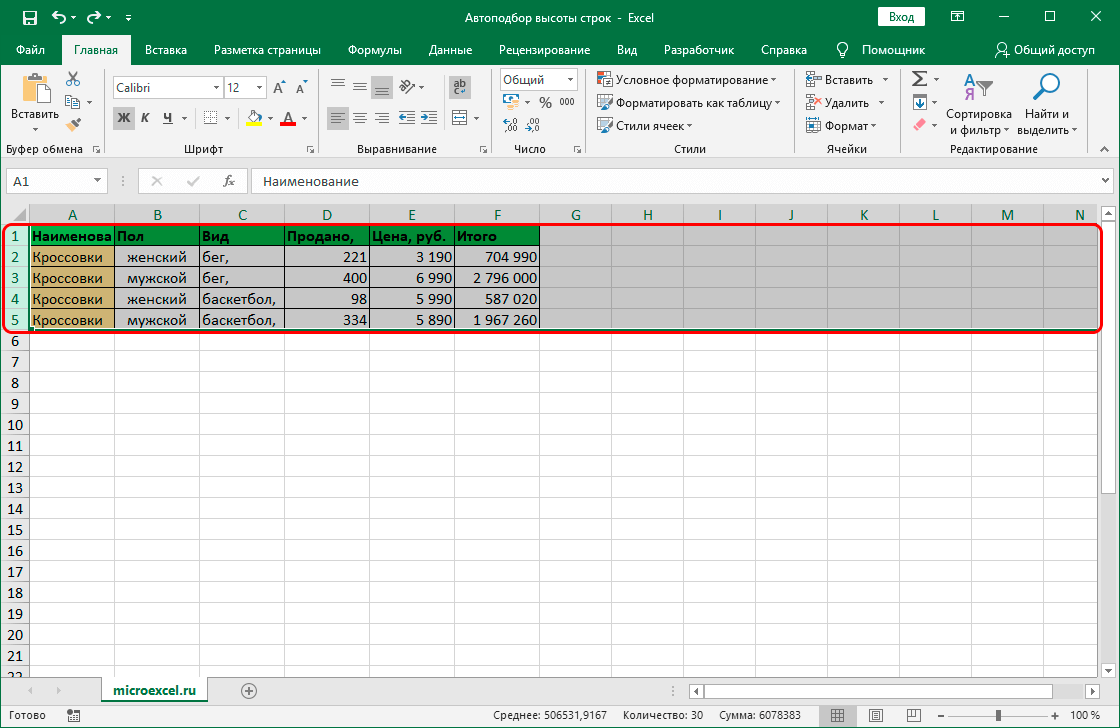
- Као иу претходној верзији, двапут кликните ЛМБ на број линије док показивач не поприми облик две стрелице које показују у супротним смеровима. Ова процедура ће вам омогућити да примените аутоматски избор висине.

- Спремни! Имплементирали смо тачну висину за сваки изабрани ред и сада су све информације исправно приказане у изабраним ћелијама.

Метод 4: Користите алате на траци
Већина корисних функција процесора прорачунских табела налази се на врху интерфејса на посебној траци са алаткама. Овде постоји посебан елемент који вам омогућава да примените аутоматски избор висине. Детаљна упутства су следећа:
- Вршимо селекцију површине, аутоматским одабиром висине које планирамо да произведемо.
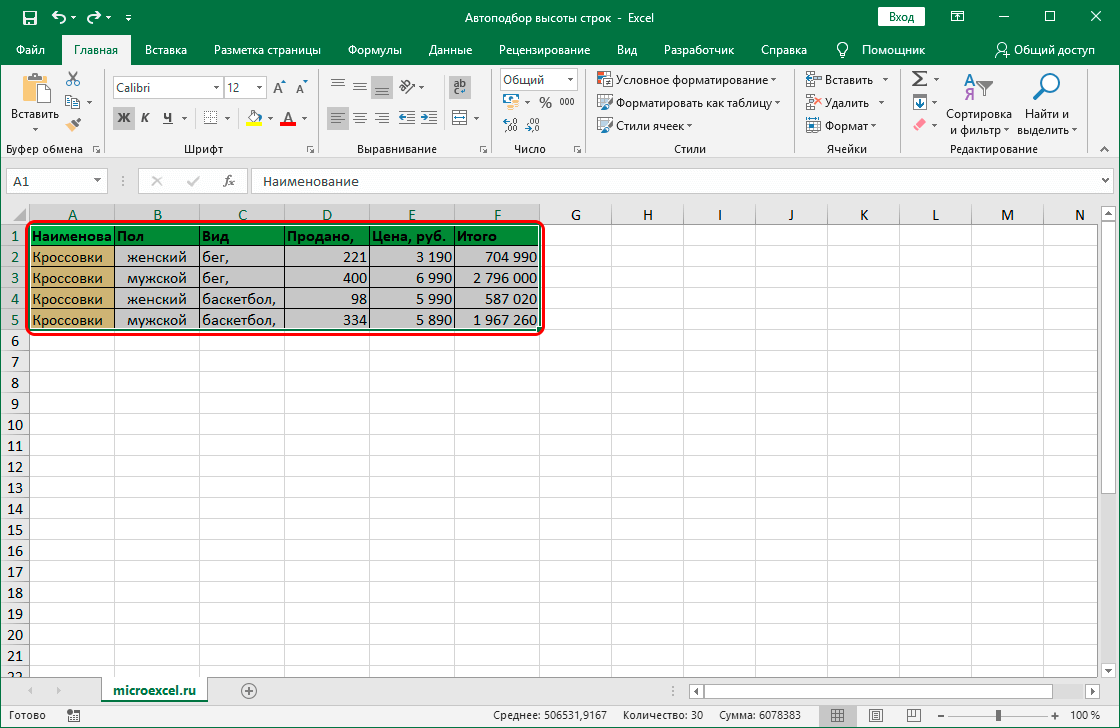
- Прелазимо на одељак под називом „Почетна“, који се налази на врху интерфејса табеле. Пронађемо блок команди „Ћелије“ и изаберемо елемент „Формат“. У падајућој листи пронађите дугме „Аутоматско прилагођавање висине линије“ и кликните на њега.

- Спремни! Применили смо тачну висину за сваки изабрани ред и сада су све информације исправно приказане у изабраним ћелијама.
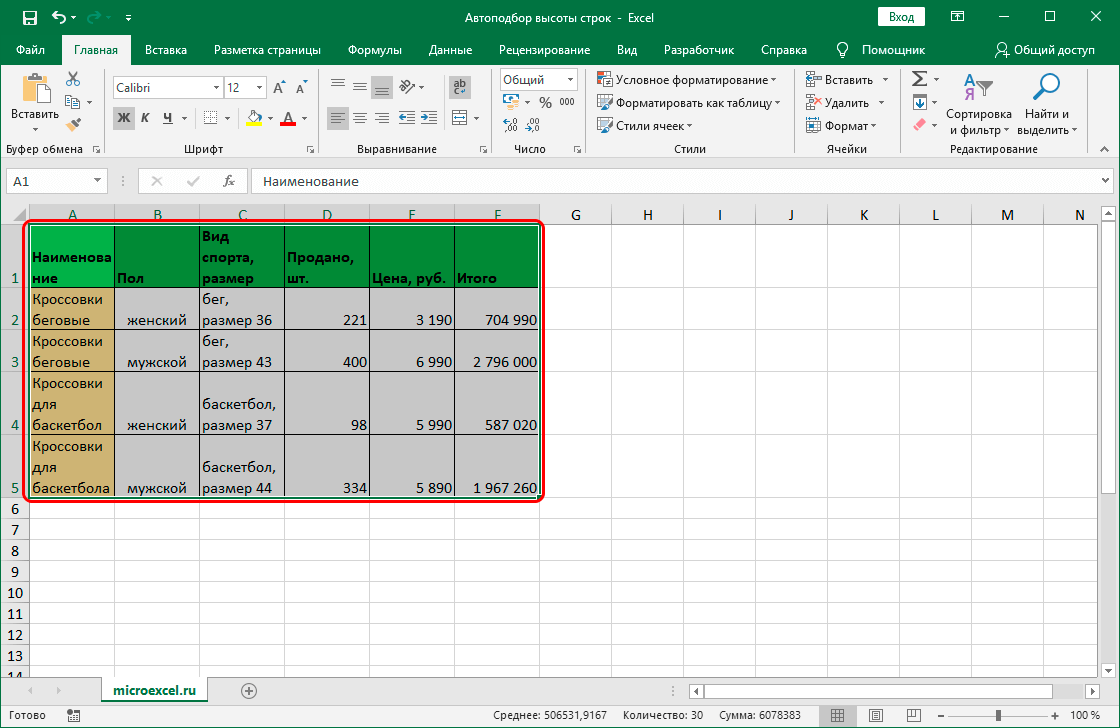
Метод 5: Подесите висину за спојене ћелије
Посебна функција која вам омогућава да примените аутоматски избор висина линија не може се применити на ћелије спојеног типа. У сваком случају, у табели постоје додатне функције које вам омогућавају да примените ову процедуру.
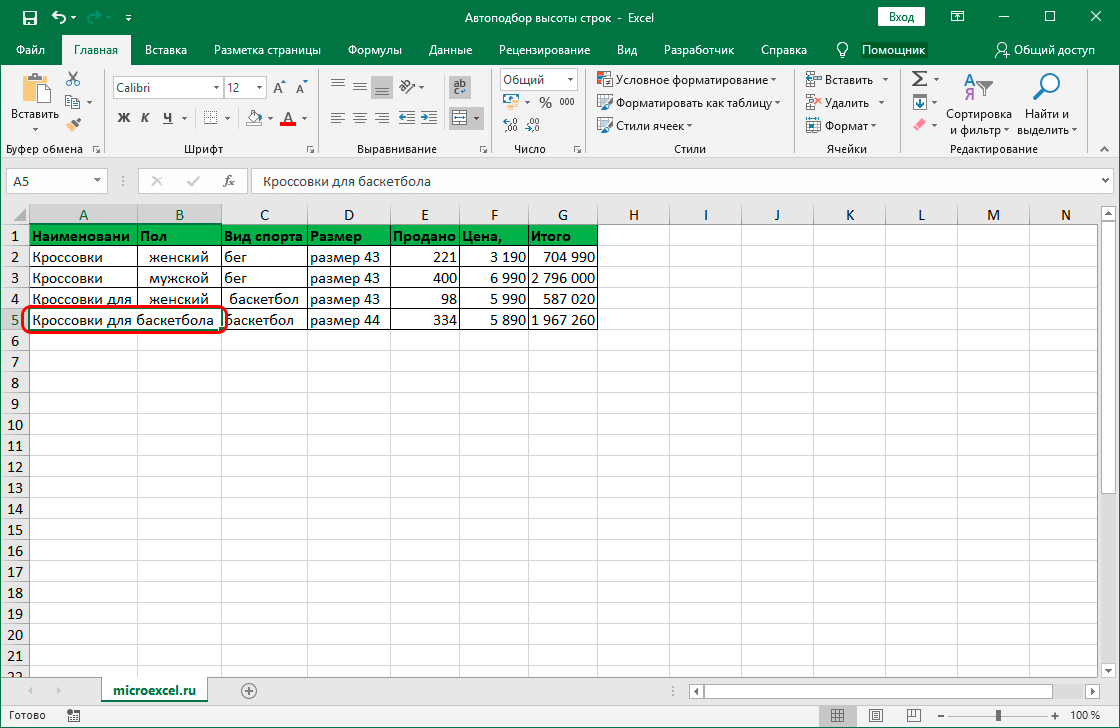
Смисао ове методе је да нећемо спроводити процедуру спајања ћелија, већ једноставно направити изглед повезујућих ћелија, што ће нам омогућити да применимо аутоматску селекцију. Детаљна упутства су следећа:
- У почетку вршимо селекцију оних ћелија над којима желимо да извршимо процедуру спајања.
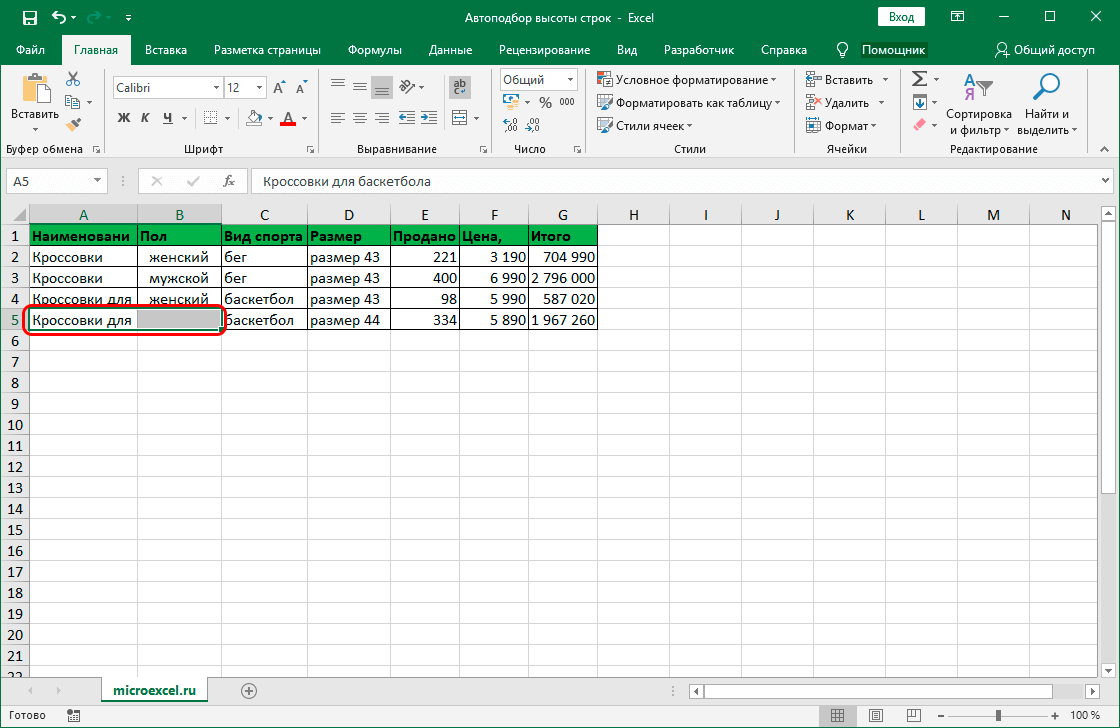
- Кликните десним тастером миша на изабрану област. Контекстни мени је приказан на екрану. Проналазимо елемент под називом „Формат Целлс…“ и кликнемо на њега помоћу ЛМБ-а.
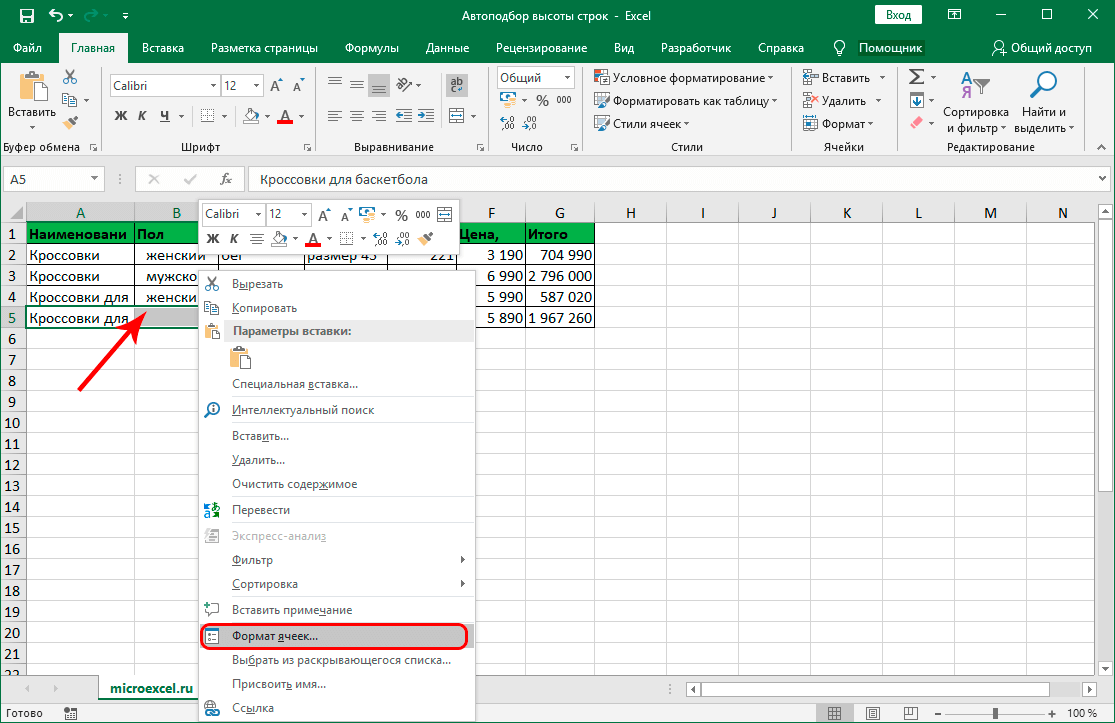
- На екрану се појавио прозор Формат Целлс. Прелазимо на одељак „Поравнање“. Проширите прву листу и кликните на натпис „Центрирани избор“. Након што извршите све манипулације, кликните на "ОК".
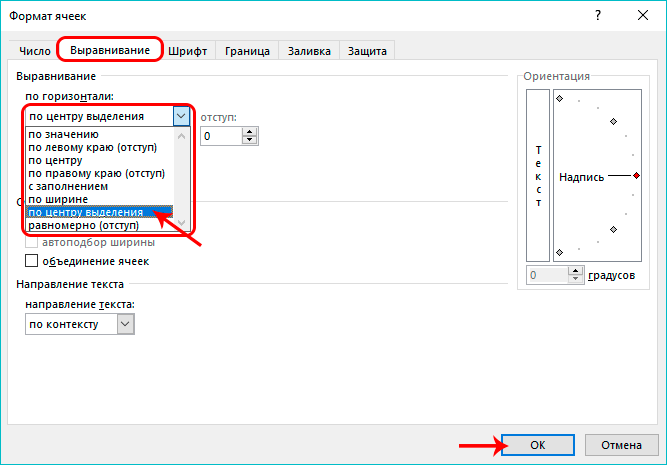
- Информације у првој ћелији се приказују у центру изабраних ћелија. Треба напоменути да није дошло до спајања. Управо смо створили привид синдиката.
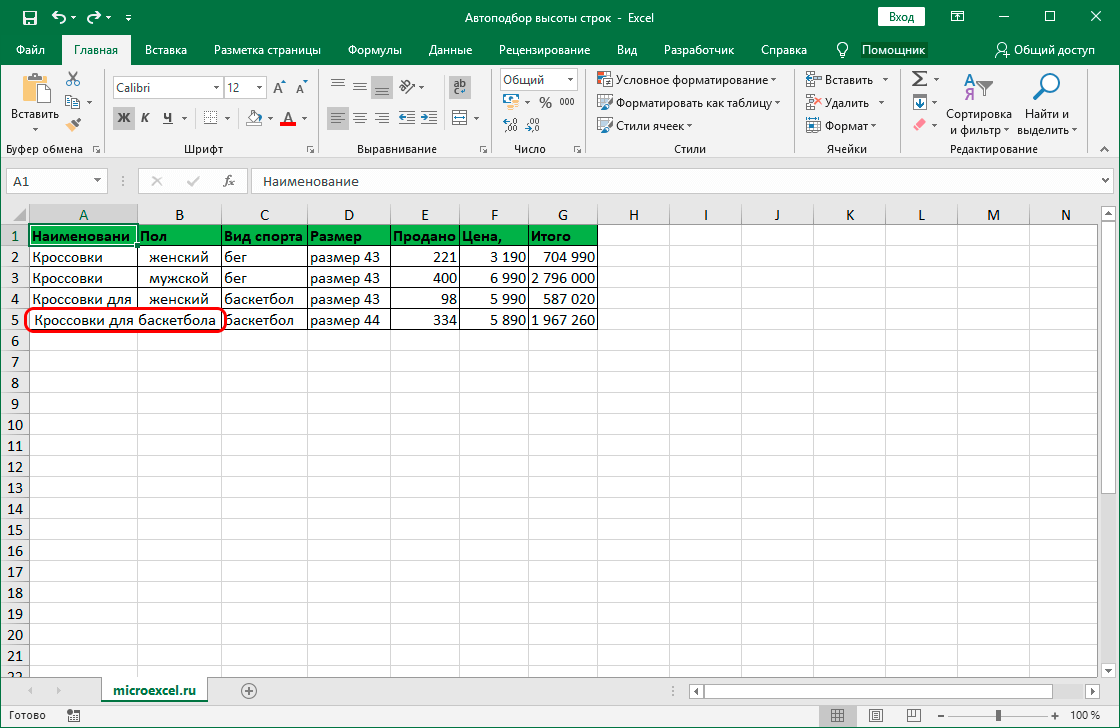
- У последњој фази користимо функцију аутоматског одабира висине линије користећи једну од горе описаних метода.
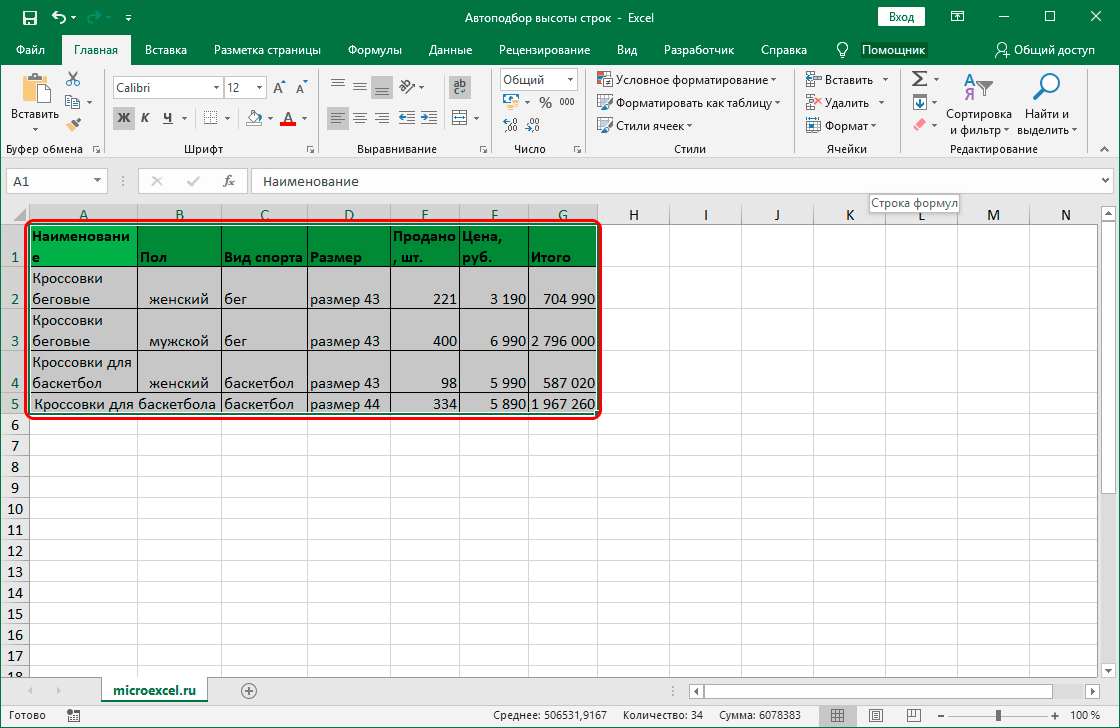
- Спремни! Имплементирали смо тачну висину за сваки изабрани ред и сада су све информације исправно приказане у изабраним ћелијама.
Вреди напоменути! Сваки алгоритам акције је савршен и за ране верзије Екцел процесора прорачунских табела и за најновије.
Размотримо мали пример у коме примењујемо стечено знање о аутоматском избору висине линије. На пример, имамо следећу табелу, коју морамо да доведемо до исправног приказа на радном листу:
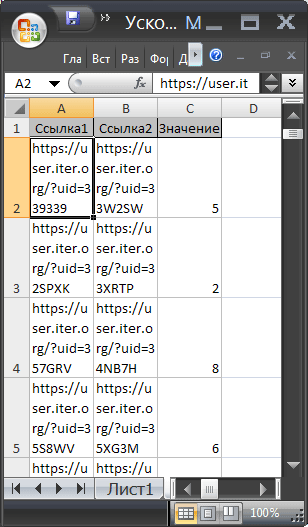
Наш циљ: имплементирати исправан приказ података на табли у једном реду. Детаљна упутства су следећа:
- Користећи комбинацију тастера на тастатури „ЦТРЛ + А“ бирамо све вредности.
- Висина линије се променила тако да се подаци сада приказују у једном реду. Неке информације нису видљиве. Морамо да се уверимо да су сви подаци у потпуности приказани на радном листу.
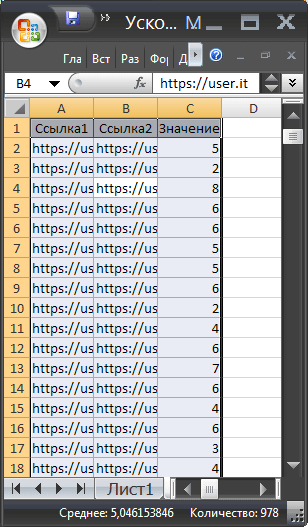
- Бирамо колоне А, Б и Ц.
- Померите курсор миша на део колона А и Б и двапут кликните на ЛМБ.
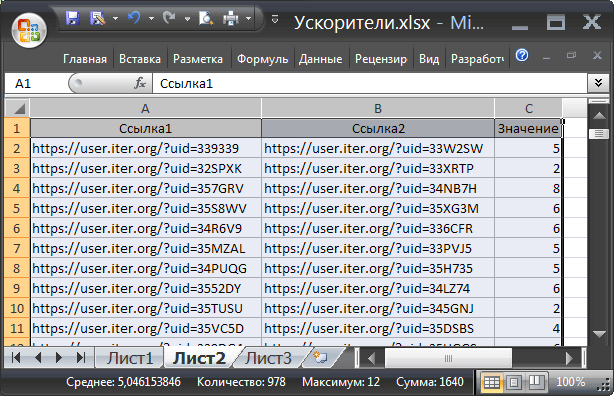
- Спремни! Сврха завршена. Сада су све информације које се налазе у ћелијама радног листа исправно приказане.
Како подесити тачну висину линије?
Често се корисници Екцел табела суочавају са ситуацијом у којој је потребно поставити тачну висину линије када раде са било којом табеларном информацијом. Детаљна упутства су следећа:
- На радном листу табеле левим тастером миша бирамо потребне линије чију тачну висину планирамо да подесимо.
- Кликните десним тастером миша на изабрану област радног листа.
- На екрану је приказан мали контекстни мени. Проналазимо елемент под називом „Висина реда“ и кликнемо на њега помоћу ЛМБ-а.
- На екрану се појавио прозор под називом „Висина реда“. У пољу за унос возимо висину линије која нам је потребна у тачкама. Три тачке - отприлике један милиметар.
- Након што извршите све манипулације, кликните на дугме "ОК" које се налази на дну прозора.

- Спремни! Имплементирали смо индикацију тачне висине линије у Екцел табели.
Запамтити! Подразумевана висина линије је 12.75 пиксела.
Када је немогуће аутоматски подесити висину линије
Постоје непријатне ситуације када све горе наведене методе не дозвољавају аутоматски избор висине линије. Најчешће је разлог за неисправан рад функције то што је корисник спојио више ћелија.
Имајте на уму да се аутоматска висина реда не примењује на спојене ћелије. У случају комбиновања ћелија, биће неопходно спровести поступак за избор оптималних параметара независно. Постоје две опције за решавање овог проблема:
- Ручно растезање граница држањем ЛМБ.
- Користите функцију прецизне висине бода.
У сваком случају, прикладније је не користити спајање ћелија, већ применити „видљивост“ везе. Ово вам омогућава да примените аутоматски избор висине линије у Екцел табели.
Zakljucak
Као што видимо, постоји неколико различитих метода за имплементацију поступка аутоматског одабира висине у Екцел процесору табела. Опција која вам омогућава да подесите висину за сваки ред посебно је одлична за рад са малим количинама података. Да бисте радили са великим столовима, требало би да обратите пажњу на друге методе. Велики број метода аутоматског одабира омогућава сваком кориснику да изабере погоднију опцију за себе.